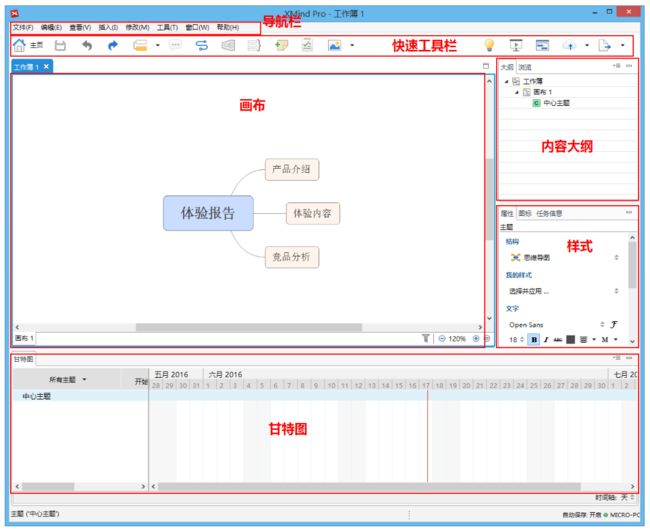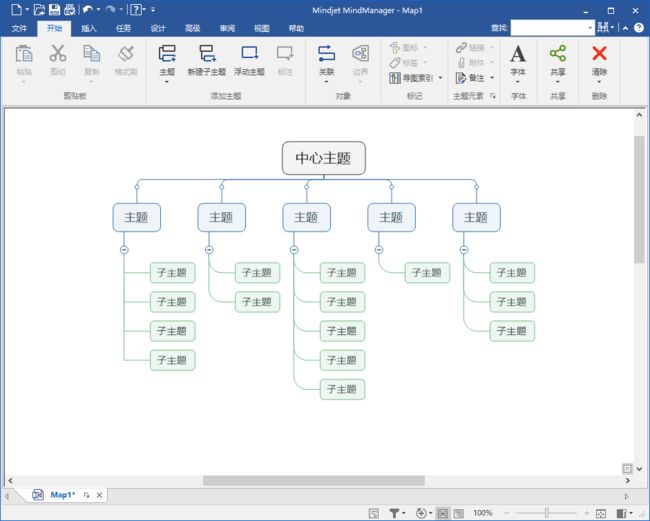XMind是一款绘制思维导图、流程图和鱼骨图等图形的常用工具,本文主要从交互、易用性和用户体验对Xmind进行分析,并与MindManager进行了比较,文章结尾提出了一些问题与优化。
思维导图和流程图是产品策划和项目管理相关人员常用的分析总结的图形工具,Xmind和MindManager是大家常用的两个PC工具。笔者将以Win 8.1(X64)环境下的Xmind7(update1)为对象,书写Xmind的产品体验报告。
本报告主要分为三部分,第一部分为产品介绍,第二部分为产品体验分析,第三部分为竞品(MindManager)分析。
一、产品介绍
Xmind的定位为:XMind 思维导图软件——流行思维导图软件,打造易用、美观、高效的可视化思维管理工具。
本版产品更新:全新的用户界面、全新的主页控制面板、甘特图的巨大改进、新增信息卡、新增评论、新增标注、新增导出/打印导图大纲、新增多页打印、新增时间轴、新增导图风格,包括10个新字体。
使用方法:主页-选择结构样式/模板-选择风格-建立新工作薄-内容构建。
用户的分析图形可以根据自己的想法选择图形结构(逻辑)或者模板(文档类型),并应用自己喜欢的预设风格。
在所选结构中,用户在工作簿中可以根据自己的内容编辑整个图表。Xmind窗口结构如下图。用户可以通过Enter键快速插入下一个同级主题,Tab键快速插入子主题。这两个按键可以帮助用户快速完成内容编辑。
二、产品体验分析
传统的PC交互主要有左键单击、左键双击、右键单击、拖拽、滚动、键盘输入,而交互的本质含义是通过动作,达到用户意图和目的,所以这里主要分析为了实现用户意图,所需要产生的用户动作和动作组合。
在用户基础内容编辑的场景内,用户的主要意图和目的是完成文档内容的编辑,这里主要涉及的操作目的有:增加新的主题,编辑主题内容、删除主题,调整主题顺序层次。
增加主题可以通过点击主题右键,插入(主题、子主题、主题之前、父主题)(图片、联系、概要、外框、附件、标签等),同时,常用的主题与子主题可以通过键盘Enter和Tab(或者insert)快速实现,所以用户可以用较少的交互成本(一个按键)完成常用任务,易用性很高,带来了不错的用户体验。
编辑主题,则是内容编辑最核心和本质的操作。Xmind在新增主题时,就将焦点锁定在了新主题上,用户可以直接键盘输入即可改变主题内容,而不需要右键编辑主题、双击主题进入编辑状态才能编辑。这里,Xmind几乎是没有交互成本的,而是将增加主题和编辑主题的交互流程整合为一步,实现了交互简洁化。在修改非连续主题时,只要单击主题,键入修改内容即可,也是非常方便易用,用户体验很好(这主要是因为相比常用的操作方式,Xmind提供了更加简单易用的交互方式,不仅高效完成操作,而且质量很好,相比传统软件超出了用户预期,即带来很好的用户体验)
删除主题,和大多数PC交互一致,左键选择主题后,即按delete键删除。仍然有右键删除选项。
调整主题顺序和层次,是用户修改文档内容结构的一种体现。在Xmind中,用户可以左键拖拽主题调整主题的位置和层次关系,符合一般软件的操作使用方法,易用性一般,用户体验效果一般(因为拖拽已经成为了一种标准的移动调整交互方式,大多数对该操作已有相应预期,所以满足标准就成为了满足基本用户体验的要求)。
这里要指出很重要的一点,Xmind在移动和拖拽主题时,完全是个反人类的设计,它聚焦于当前结构而不是用户的鼠标,这就是说主题不是你想移,想移就能移!要么就和同级主题保持一定的位置关系,那么一不小心就脱离了父主题,除了撤销,我想不到也没发现什么其他办法可以恢复到原来的层级结构。如果按着Alt,主题可以保持层级结构不变,而调整同级主题的排列顺序;如果按着Shift,无论如何移动,主题都会脱离父主题。这意味着,如果你要自己控制主题位置,这几乎不太可能,除非你不使用统一的结构,而是通过添加关系增加一条自由的关系线(与自由主题和主题建立关系的效果相同),这里的易用性低(用户很难达到目的,其次也很难找到Shift和Alt的控制操作),用户体验非常差(多移动几回主题,我觉得自己就要炸了)。
在用户样式调整的场景中,用户的主要意图和目的是调整文档排版与美观性,这里主要涉及的操作目的有:修改主题样式、修改主题结构、修改主题风格。
修改主题样式,是对主题外观的调整,在正式场合和公共场合用户会对主题样式认真设计,Xmind默认在右下角的属性窗口中提供全面的快速修改,选中主题后,在属性窗口即可快速全面的调整主题样式,交互难度不大。但是如果要调整所有相同级别的主题样式(风格),一个一个改动是及其麻烦的,可以使用【导航栏-工具-提取风格】来快速设置,并保存自定义风格,易用性一般,当出现大批量调整时,用户体验会下降,因为这样批量的操作没有快速设置,降低了用户的任务效率,会影响用户情绪。
修改主题结构,暂时笔者只发现了点击主题后,在属性窗口中修改结构(3次点击选择),以及点击主题右键选择结构修改结构(4次点击选择)两种方法,用户可以对当前主题及其子主题样式进行修改。交互步骤不是很简便,如果用户的设计文档复杂时(可能需要对多个主题及其子主题修改为不同样式),这样的交互方式比较难受,有一种麻烦繁琐的印象。易用性比较差,因为用户比较难找到该功能,需要经过一番探索,而且使用说明缺乏,用户并不能一下就理解有一个文档可以应用多个结构(主要由建立文档时的导引造成,会对部分用户造成一个文档只能使用一个结构的错误印象),用户体验不佳(主要因为入口难找,使用说明不够详细,用户不太容易完成需要执行的功能)
修改主题风格,【导航栏-窗口-风格】调出风格窗口后,双击预设风格改动,这种改动会对整个文档风格进行修改。使用频率不高,使用时较为集中,交互成本一般,易用性一般,用户体验不佳(主要由于预设的风格并不全面,甚至大多数不够美观,风格并不能直接用户用户的大多数文档,形同虚设,不能满足用户的审美需求)。
在用户的高级编辑场景中,用户的主要意图与目的是提升文档深度和质量,属于高级用户的操作与编辑,这里主要涉及的操作目的有:添加说明(标注、标签、备注、批注、超链接)、建立主题关系(联系、外框、概要)、插入附加文件(图片、附件、图标)、项目管理(甘特图、任务信息)。
添加说明,是用于补充和完善文档,一般都可以使用右键完成,交互步骤为3步或更长,使用频次一般,难度适中。而Xmind为常用的操作增加到了快速工具栏,标注和批注可以2步完成。
建立关系,是为了更清晰的表示主体间的关系,帮助编辑者和观看者理解分析其中的关系,便于得到结论。Xmind为用户提供了快速工具栏,基本2步可完成任务,操作很简便。对高级用户来说,使用频率偏高,交互成本很低,是一个方便高效的设计,易用性高,用户体验好(因为用户可以快速完成任务,质量也不错)。
项目管理,是为项目管理策划者提供的项目规划的功能,主要是甘特图和任务信息,可以在相应窗口直接操作,使用频次跟文档内容相关,一般情况下项目规划会集中出现在某一个文档中,所以用户使用时在单独窗口操作还是很简便。易用性一般,用户体验好(因为这个功能极大的提高了管理者的办公效率,对他们来说这个功能是一个让他们愉悦和满足的功能)。
流程图是Xmind的另一个重要功能,在流程图交互中,流程各个步骤的图形规范是重点,然而Xmind没有一个可以快速设置流程步骤图形的操作,暂时只能每次添加后更改图形形状。这个操作在绘制流程图时,是非常繁琐的交互。并且在移动主题位置时,一般用户都不能直到如何移动到任意位置(按住Shift或者Alt),整体显得这个绘制流程图很难实现,因此易用性差,用户体验差。(相信大部分新用户使用起来,都会很无奈和无助,不知道该怎么达到自己的目的。)
三、竞品分析
Mindjet MindManager是在国内被广泛使用的另一款思维导图工具软件。详细比较可以参考Xmind的中国官方页面的【XMind与MindManager哪个好】
产品结构:MindManager采用了Office一致的页面布局和导航分配方式,使用用户熟悉且常见的产品结构,这让产品具有很低的学习成本,较高的整体易用性。这里,MindManager的布局思路是,先为功能进行大分类,然后将各个分类中常用和重要的部件制成快速工具,用户能够容易找到需要的功能和部件。MindManager的使用流程和Xmind类似:【首页-新建模板】,但是不用选择风格。这里,如果增加某个功能并不能很好的解决用户需求,也不能在以后的迭代中改进更新,那么就应该去掉或者弱化这个功能,否则会因为提供了一个质量不高的功能而降低了产品的品质和用户体验。MindManager在新建文档时,更多强调了模板,它提供了很多方面和领域的模板素材,让用户很容易找到可以参考的对象,可以让用户快速开始而不是停留在选择那个模板好的思考里(将简单题,变成选择题)。
产品交互及易用性:
1.MindManager在增加主题时,只能使用Enter(同级)和Insert(子主题),对于双手操作来说,增加子主题并没有Xmind简便,反而显得不够好用(毕竟手要移动一段到Insert键比起左手直接按Tab键麻烦了很多)。
2.在编辑主题时,MindManager和Xmind一致,选中后可直接输入,增加主题后焦点也会自动定位到新主题上。
3.设置主题样式时,由于MindManager采用了Office布局与交互设计,右键可以直接呼出样式设置和右键菜单,可以满足用户基本操作需求。如果用户集中做样式改变时,切换到设计菜单栏,可以实现和右键一样的功能,甚至更丰富。这样就具有了很好的易用性和用户体验。
4.高级编辑设置(边界、关联)都在首页可以直接找到,可以说,仅使用开始菜单就能完成大部分的文档设计,用户在文档书写时,可以方便的实现自己的目的,也就产生了不错的用户体验。其他的项目管理也可以在任务选项卡中单独操作呈现,集中编辑的效率较高。MindManager的主题移动是以鼠标为焦点的,所以用户可以任意拖拽主题位置(仍分直接拖拽和按住Shift或者Alt,但是用户可以放置主题到任意位置),相比Xmind,MindManager提供了一种更人性化的操作体验。
5.MindManager整合了Office的资源,不管是Word还是PPT还是Excel,甚至Outlook、数据库、宏都有很好的产品融合,可以说,对于高级用户来说,MindManager是个相当出色的助手。但是要考虑到,这些整合对大多数人来说,它的使用要求极高,几乎很少有人会主动用到这些功能,这也意味着高等级的功能是牺牲易用性为代价的。还是那句话,针对高级用户来说很赞,是个不错的卖点,但是对于大多数人来说只能看看,甚至尝试一下就会各种困扰和无助的功能,应该不做和弱化,避免用户偶然使用而带来了负面的影响。(这里可以参考,在iOS中,系统的设置和功能,只有你用不到的,没有你找到了却不知道如何使用的)
6.MindManager的也具有流程图功能,它就很好的支持了流程图特有的形状与判断,用户可以快速地增加流程和判断,但是对于特定形状还是需要自己设定,但是体验相比Xmind来说,已经有了很大的改善,但是仍不够出色。Office的Visio提供了一种很好的快速图形制作(直接拖拽),是目前Windows平台下流程图表现最佳的一个。
问题与优化
1.【交互类】常用的一些编辑操作不够易用,例如主题内换行使用Shift+Enter可以实现等。
分析:类似的操作频繁出现,但是用户在初次使用时,无法得到使用帮助,对于一款优秀的产品来说,让用户明白如何完成常用的操作是最基本的一个要求。这是没有考虑用户的操作习惯和站在用户的角度设计产品。虽然产品提供了帮助,但是帮助文档内容太多,用户检索和获取有用信息的效率低。这里用户出现的现象是:对软件的操作指令不熟悉,不能用已有的认知完成正常的操作。这里用户的需求是完成常用的操作,用户对于基本操作的认知和执行操作应该一致,所以用户对基本操作持有的态度是可以以简单快速常见的交互方式完成常用操作。当软件的操作与常规操作不一致时,那么就要提醒和告知用户,用户需要更新自己的交互方式,在本软件中使用特定的交互方法,常见的操作与效果在本软件不一致的有哪些,他们的将会产生什么效果,原先操作效果的替代交互方式又是什么。以主题内换行为例,一般用户潜在意识中换行是使用Enter完成,然而在Xmind中,Enter是添加同级主题,如果用户需要换行时,软件并不存在监测用户行为并给予帮助的功能,用户这时不知道该如何做,只能自行百度。
优化:对于常见的交互方式在本软件中有特殊效果的,要在用户第一次产生该交互时,提醒用户,这个操作在本软件中有特殊效果,该操作常见的交互效果在本软件中的替代交互方式是什么。当用户执行了这类操作又删除或者撤销时,应该再次提醒用户。(用户习以为常的交互习惯和效果不要轻易改变,除非这样的改变可以带来更好的用户体验,如Xmind中的使用Enter插入同级主题可以让用户更高效的完成用户意图,否则会让用户感到困惑,甚至愤怒,这就很可能失去用户)
2.【用户体验类】多个同级主题风格的改动很困难,当改动数量很多时,这就是一个炸弹,随时会激怒用户。
分析:思维导图等分析文档的目的一个帮助思考,一个是用于展示。如产品一样,界面交互与产品核心功能一样重要,这可以帮助用户更好的达到目的,解决需求问题。在这个问题中,用户的现象是他需要更改主题风格,而且是大批量的修改,让用户烦恼的,不是软件不能实现该功能,而是实现该目的的效率很低,要经过很多操作才能完成。表面上,用户需要的是一个可以快速应用格式的工具,但实质上,用户需要的是一个更符合自己审美和要求的风格和样式。从根本上解决用户的困扰,是提升用户满意度和用户体验的方法。但是用户审美风格和需求各异,在解决根本需求的条件下,仍然要考虑解决表面需求(快速应用格式),这让才能让更广泛的用户达到满意。
优化:一方面,为用户提供快速样式刷(类似格式刷),可以让用户快速应用参考样式;另一方面,重新优化Xmind的模板风格样式,提供更多应用场景(商业、答辩、讲座等)的模板风格。
3.【交互类】移动主题时,几乎不能按照自己的意愿达到效果,甚至适得其反。
分析:这个设计本身不符合用户可用性和易用性要求,这里先不说为什么这样不好(因为已经显而易见了),先说软件这样设计的用意。Xmind将移动规则设计成只允许在同级范围内变动,而不允许自由排布,这样的好处是可以控制脑图的排列整齐和层级明显,突出了主题间的顺序与逻辑;坏处就是破坏了可用性要求(不能满足用户的需求,用户无法完成意图)和易用性(可以达到一部分用户期望,但是无法满足用户完整期望)。很明显Xmind在功能可用性和整体效果的权衡中,选择了整体效果(很可能这就是一个bug...莫非是程序员哥哥调试不出来?)
优化:尊重用户选择,以用户需求为产品设计指导,将主题设计成可自由布局样式,并且增加栅格对齐选项,这样用户既可以自由布局,又可以将布局效果优化,具有一定参考。
4.快速工具栏不能定制化,在不同场景下,对快速工具的使用不同,快速工具不够高效。
分析:快速工具栏的目的即为让用户高效地完成自己的意图,但是在不同场景下,用户对工具的使用频次不同,如脑图和流程图、项目分析和项目规划等。这就需要快速工具栏的可变动,而不是唯一固定。
优化:让用户通过拖拽可以轻松改变工具栏内容,甚至可以保存成状态,以后不同状态下可以快速调用不同的工具。其次,软件默认设计几个常用场景的快速工具栏,如流程图状态、项目分析状态、项目规划状态等。
总结
XMind具有较好的用户体验,虽然存在一些细节和交互的问题,但这并不影响它成为一个很棒的工具,希望Xmind可以越做越好,尊重用户操纵习惯,从用户场景和用户操作流程触发优化产品,加油。
本宝宝要去睡觉啦!